Googleアカウントのパスワードを変更する方法
状況によっては、Googleのパスワードを変更する必要がある場合があります。Google(Bear)アカウントのパスワード(Google account password)はいくつかのツールにリンクされており、GmailやYouTubeなどが含まれていることに注意してください。したがって、それを念頭に置いて、何か問題が発生した場合は、パスワードをリセットして新しいパスワードを追加する方法を知っておく必要があります。
Googleアカウントのパスワードを変更する
ありがたいことに、私たちはこれを行う方法を知っているので、この情報はあなたの理解のために簡単な方法でここに詳述されます。タスクは非常に簡単に実行でき、10分以内で完了できるため、心配する必要はありません。
以下に示すGoogle(Google)パスワードを変更するための指示に必ず従ってください。そうすれば、問題なく続行できます。
- Googleアカウントにサインインします
- 左側の[セキュリティ]をクリックします
- パスワードリンクを選択
- (Confirm)新しい強力なパスワードを確認して入力します
- 保存して終了。
これについて、より詳細な形式で話しましょう。
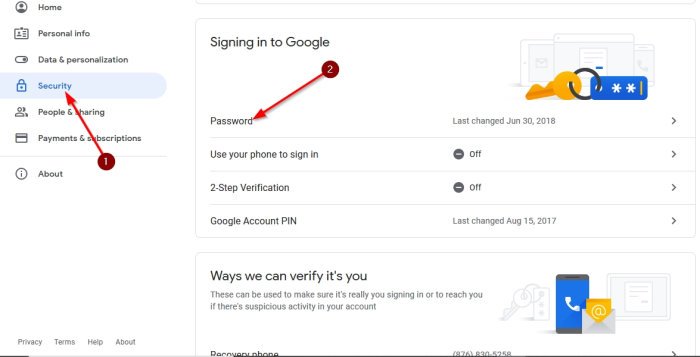
これを行うには、最初に公式のGoogleアカウント(Google account)ページにアクセスする必要があります。まだサインインしていない場合は、関連するボタンをクリックしてサインインしてください。
さて、 Google(Google)アカウントにサインインした後にパスワードを変更する場合は、[セキュリティ(Security)]というセクションをクリックして、そこから[ Googleにサインイン(Signing in to Google)]を選択してください。必ず[パスワード(Password)]オプションを選択してください。再度サインインするように求められた場合は、すぐに選択してください。
ここから、新しいパスワードを入力するように求められます。それが完了したら、[パスワードの変更(Change Password)]をクリックしてタスクを完了します。
さて、パスワードのリセットは非常に簡単です。それでは、今すぐそれを実行する方法を見てみましょう。
Googleアカウントを回復する

Googleアカウントを復元する(recover your Google account)には、ここで最初に行う必要があるのは、何よりもまずこのGoogleページにアクセスすることです。(this Google page)そこから、指示に従い、フォローアップメッセージがないかメールを確認してください。
強力なパスワードを選択してください

最後のステップは、誰もが簡単に理解できない安全なパスワードを追加することです。アカウントの安全なパスワードを考え出す方法がわからない場合は、このパスワードジェネレータを利用して正しい道を進んでください。
さらに、最近ではMozillaFirefoxとGoogleChromeの両方にパスワードジェネレータが組み込まれているため、これらのオプションも調べてください。
読む(Read):Googleアカウントがハッキングされた場合はどうすればよい(What to do if your Google Account is Hacked)ですか?
パスワードを変更するとどうなりますか?
すでにいくつかのGoogleサービスにサインインしている場合は、アカウントのパスワードを変更すると、すべてのサービスから自動的にサインアウトされます。
これはサービスだけでなく、デバイスにも影響します。そのため、 Android(Android)スマートフォンをお持ちの場合、デバイスは再度サインインするように要求しますが、今回は新しいパスワードを使用します。
Related posts
Google Passwords Managerあなたはあなたのパスワードに安全にアクセスできるようにします
Password Generatorを使用してGoogle Chromeでパスワードを生成する方法
保存したパスワードをGoogleChromeにエクスポートする方法
保存したパスワードをGoogleChromeからエクスポートする方法
Google Chromeは反応しない、Relaunch
Google ChromeブックマークをHTML fileにインポートまたはエクスポートする方法
公開なしでGoogle Slides loopの作成方法
Google ChromeのBrowser CloseのDestroy Profileの方法
Fix Downloading Proxy Script errorでGoogle Chrome
Google DriveはWindows PCでクラッシュし続けます
1つのページにExcel or Google Sheetsで選択したセルを印刷する方法
Google Chromeで有効またはDisable Tab Scrolling Buttonsを有効にする方法
Google Docs for Freelancers for Freelancers、Small Business
Windows 10ためGoogle Chrome vs Firefox Quantum
Google Chrome Browserのための10の最高のテーマ
Anna AssistantはGoogle Chromeの完璧なvoice assistantです
Google ChromeのWebブラウザのCreate and Delete Profilesの方法
ファイルをLibreOfficeからGoogle Driveに直接保存する方法
Fix Google Docs Spellcheckが正しく機能していない
あなたのブラウザのためのDownload official Google Chromeテーマ
